惠普电脑怎么设置u盘启动
- 分类:U盘教程 回答于: 2022年03月30日 08:39:00
惠普电脑怎么设置u盘启动项?惠普电脑进入bios设置u盘启动是我们使用u盘给电脑安装系统时非常重要的一个步骤,那么惠普电脑怎么设置u盘启动呢?接下来,小编就把惠普电脑设置u盘启动的步骤教程分享给大家.
惠普电脑如何设置u盘启动项
工具/原料
系统版本:windows10
品牌型号:惠普电脑
方法步骤
方法一
1.惠普电脑怎么设置u盘启动?首先我们在开启惠普电脑时按下esc键,进入到“startup menu”菜单后,我们根据提示按下f9进入“boot device options”选项中,即进入到启动选项菜单页面。

2.这时我们只需调出“boot options”启动菜单,用方向键选择“usb hard drive”启动设置,按回车即可进入到u盘引导启动当中。

方法二
1.将制作好的u盘启动盘插到惠普电脑当中,在开机时不断点击f10进入bios,进入页面后找到“advanced”选项,选择“boot option”功能。
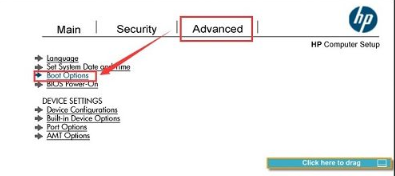
2.此时查看“usb device boot”功能是否已勾选。
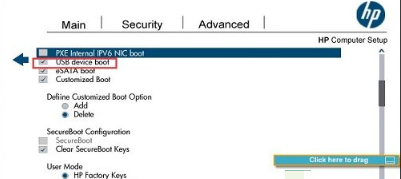
3.然后下拉将“uefi boot order”当中的“usb hard drive”选项移动到首位,完成后点击save进行保存重启,即可完成惠普电脑设置u盘启动的操作。
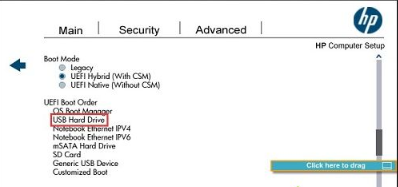
总结
方法一
惠普电脑怎么设置u盘启动?首先我们在开启惠普电脑时按下esc键,进入到“startup menu”菜单后,我们根据提示按下f9进入“boot device options”选项中,即进入到启动选项菜单页面。
这时我们只需调出“boot options”启动菜单,用方向键选择“usb hard drive”启动设置,按回车即可进入到u盘引导启动当中。
方法二
将制作好的u盘启动盘插到惠普电脑当中,在开机时不断点击f10进入bios,进入页面后找到“advanced”选项,选择“boot option”功能。
此时查看“usb device boot”功能是否已勾选。
然后下拉将“uefi boot order”当中的“usb hard drive”选项移动到首位,完成后点击save进行保存重启,即可完成惠普电脑设置u盘启动的操作。
这就是惠普电脑如何设置u盘启动项的步骤所在,有需要的用户赶快收藏起来吧。
 有用
26
有用
26


 小白系统
小白系统


 1000
1000 1000
1000 1000
1000 1000
1000 1000
1000 1000
1000 1000
1000 1000
1000 1000
1000 1000
1000猜您喜欢
- 一插u盘就让格式化怎么办2021/10/22
- 笔记本U盘重装win10之制作U盘..2021/07/13
- 惠普bios,小编教你惠普bios怎么设置u..2018/06/13
- u盘启动装机工具怎么用2022/11/30
- 小白u盘如何制作启动盘的教程..2021/10/23
- 电脑小白怎样使用装机系统U盘安装..2022/07/07
相关推荐
- u盘重装系统win10步骤和详细教程图解..2022/01/22
- u大师u盘启动盘装系统步骤2020/07/18
- 怎样刷bios,小编教你如何快速成功刷bi..2018/01/06
- 非UEFI模式的U盘怎么设置的教程..2022/03/08
- U老九装机工具如何安装电脑系统..2020/04/20
- 启动u盘如何制作的步骤教程图解..2021/08/06

















